在 iPad 版 Final Cut Pro 中更改摄像机设置
在 Final Cut Pro 中使用专业摄像机模式录制时,你可以控制对焦、缩放、白平衡、曝光和防抖动等。
设定编解码器、色彩空间、帧大小和帧速率
在专业摄像机模式中录制时,你可以设定编解码器、色彩空间、帧大小和帧速率。
在 iPad 版 Final Cut Pro 中,打开一个项目,轻点工具栏中的
 ,然后轻点“专业摄像机”。
,然后轻点“专业摄像机”。在摄像机屏幕中,轻点屏幕顶部的摄像机设置。
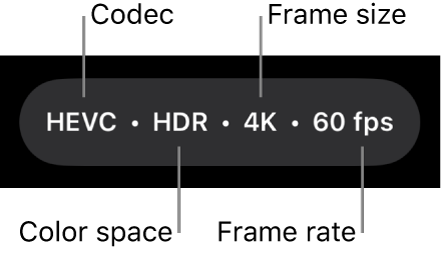
执行以下任一项操作:
设定编解码器:轻点编解码器,然后轻点 HEVC (H.265) 或 ProRes。
设定色彩空间:轻点色彩空间,然后轻点 SDR (Rec. 709) 或 HDR (HLG)。
设定帧大小:轻点帧大小,然后轻点 720p、1080p 或 4K。
设定帧速率:轻点帧速率,然后轻点 24、25、30 或 60 fps。 部分设备和帧大小支持最高 240 帧/秒 (fps) 的帧速率。
进行选择时,Final Cut Pro 会基于 iPad 上的可用储存空间来计算最长录制时间。
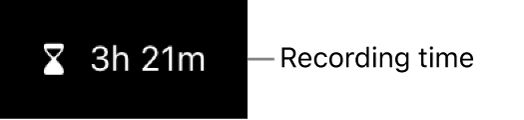
轻点
 以关闭摄像机设置。
以关闭摄像机设置。
大多数设置会保留,直到你进行更改,即使退出并重新打开 Final Cut Pro 也不影响。你还可以轻点摄像机屏幕中的 ![]() 来访问这些设置。
来访问这些设置。
【注】部分录制选项(如 ProRes)仅限于特定 iPad 机型。部分设置仅适用于特定相机模式。
更改缩放比例
在 Final Cut Pro 专业摄像机模式中,当前缩放比例由镜头焦距按钮表示。每个按钮代表特定 iPad 机型上的不同镜头(例如 13 毫米和 24 毫米)。你可以在拍摄前更改镜头,并在拍摄期间调整缩放比例。
在 iPad 版 Final Cut Pro 中,打开一个项目,轻点工具栏中的
 ,然后轻点“专业摄像机”。
,然后轻点“专业摄像机”。在摄像机屏幕中,执行以下一项操作:
在镜头间切换:轻点镜头按钮以在镜头间切换(例如,从 24 毫米切换到 13 毫米)。录制期间无法在镜头间切换。
拖移“连续缩放”滑块:轻点
 ,然后拖移该滑块以更改缩放比例。你可以通过拖移距离控制缩放的比率。
,然后拖移该滑块以更改缩放比例。你可以通过拖移距离控制缩放的比率。与 iPhone 或 iPad 上“相机”中的缩放控制不同,专业摄像机模式中的“连续缩放”滑块限制为一次控制一个镜头以实现平滑缩放。
使用捏合手势:在取景框中,张开手指以放大,捏合手指以缩小。
相机会保留缩放比例,直到你进行更改或关闭相机。
调整曝光
默认情况下,Final Cut Pro 中的专业摄像机模式会自动设定曝光,但你可以手动调整图像的曝光。例如,如果在室内(光线较少)拍摄并想透过窗户(光线更足)展示主体的细节,你可以调整曝光以显示窗外的主体。
特意制造图像曝光不足或曝光过度还可为镜头营造某种氛围或感觉。
在 iPad 版 Final Cut Pro 中,打开一个项目,轻点工具栏中的
 ,然后轻点“专业摄像机”。
,然后轻点“专业摄像机”。在摄像机屏幕中,执行以下一项操作:
为主体设定曝光:轻点主体。
【注】此方法还会将焦点设在该主体上。
调整自动曝光设置:轻点
 ,然后拖移标度盘。此方法不会完全关闭自动曝光,但会将自动曝光设置调整为更亮或更暗。
,然后拖移标度盘。此方法不会完全关闭自动曝光,但会将自动曝光设置调整为更亮或更暗。若要还原曝光,请轻点两下标度盘。
手动设定曝光:轻点
 ,轻点“自动”,然后执行以下任一项操作:
,轻点“自动”,然后执行以下任一项操作:轻点“快门”,然后拖移标度盘以调整曝光时长。
轻点 ISO,然后拖移标度盘以设定感光度。
若要还原曝光,请轻点两下标度盘。
轻点
 以关闭曝光控制。
以关闭曝光控制。
相机会保留你的曝光设置,直到你进行更改或关闭相机。
更改对焦
使用 iPad 上的后置相机录制时,你可以手动对焦到特定主体。
你无法更改前置相机的对焦。
【提示】打开峰值对焦以在对焦调整中获得更高精度。请参阅:打开峰值对焦叠层。
在 iPad 版 Final Cut Pro 中,打开一个项目,轻点工具栏中的
 ,然后轻点“专业摄像机”。
,然后轻点“专业摄像机”。摄像机默认设为自动对焦并对焦到最近的主体。摄像机可识别人物、动物和多种常见物体。
执行以下一项操作:
利用主体对焦:轻点相机取景框中的主体。相机基于该主体的当前位置对焦(和设定曝光)。如果相机失焦,它会复原为默认在取景框中心自动对焦(和自动曝光)。
锁定对焦和曝光:按住相机取景框中的主体以锁定对焦和曝光。屏幕顶部显示黄色的“自动曝光/自动对焦锁定”指示器。若要取消锁定,请轻点屏幕上的任意位置。
手动对焦:轻点
 ,轻点“自动”,然后拖移标度盘以设定焦距。若要还原对焦,请轻点两下标度盘。若要切换回自动对焦,请轻点“手动”。
,轻点“自动”,然后拖移标度盘以设定焦距。若要还原对焦,请轻点两下标度盘。若要切换回自动对焦,请轻点“手动”。
手动对焦时,相机会保留你的手动对焦设置,直到你切换至自动对焦或关闭相机。在手动对焦设置活跃时,如果按住另一个主体,相机会将曝光锁定到新主体,并且屏幕顶部会显示黄色的“自动曝光锁定”指示器。
设定白平衡
调整图像白平衡以移除色偏,并确保白色物体在图像中呈现白色。
你还可以手动调整白平衡以设定镜头的氛围。例如,将白平衡设为更冷(更低)可赋予场景更清冷或更刺眼的感觉。将白平衡设为更暖(更高)可赋予场景更亲近的感觉。
在 iPad 版 Final Cut Pro 中,打开一个项目,轻点工具栏中的
 ,然后轻点“专业摄像机”。
,然后轻点“专业摄像机”。在摄像机屏幕中,轻点
 。
。白平衡默认自动设定来为场景创建中性色的白平衡。
执行以下一项操作:
利用主体设定白平衡:轻点相机取景框中的主体来为该主体创建中性色的白平衡。
将白平衡锁定到当前级别:轻点“白平衡”标度盘底部的按钮,然后轻点“固定”。标度盘底部的按钮默认设为“自动”。
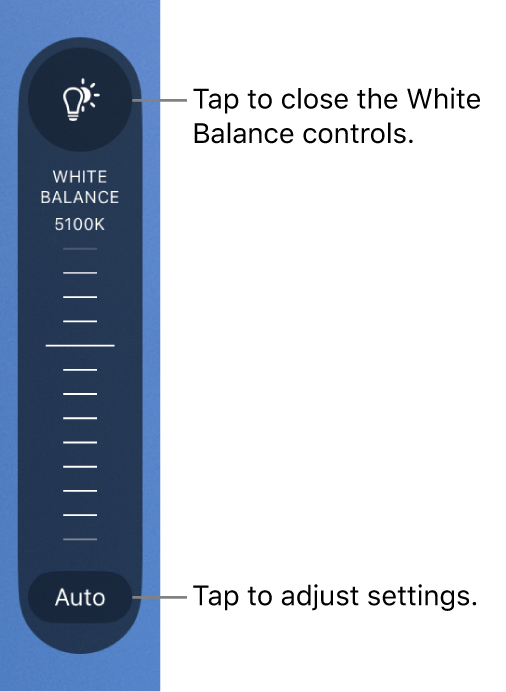
将白平衡设为自定义级别:拖移标度盘。
若要还原白平衡,请轻点两下标度盘。
自动设定白平衡:轻点“白平衡”标度盘底部的按钮,然后轻点“自动”。
使用白平衡预置:轻点“白平衡”标度盘底部的按钮,然后轻点预置。
白平衡预置包括以下内容:
日光 (5600K)
阴影 (7000K)
多云 (6000K)
钨丝灯 (3200K)
荧光灯 (4000K)
闪光灯 (5500K)
轻点
 关闭“白平衡”控制。
关闭“白平衡”控制。
相机会保留你的白平衡设置,直到你将白平衡设为“自动”。
打开摄像机防抖动
Final Cut Pro 中的专业摄像机模式会在你录制视频期间防止任何抖动和颠簸。
在 iPad 版 Final Cut Pro 中,打开一个项目,轻点工具栏中的
 ,然后轻点“专业摄像机”。
,然后轻点“专业摄像机”。轻点
 ,轻点“偏好设置”,然后打开“防抖动”。
,轻点“偏好设置”,然后打开“防抖动”。轻点
 。
。
切换后置和前置相机
你可以在 iPad 上的后置和前置相机之间切换。
【注】部分功能仅适用于后置相机。
在 iPad 版 Final Cut Pro 中,打开一个项目,轻点工具栏中的
 ,然后轻点“专业摄像机”。
,然后轻点“专业摄像机”。在摄像机屏幕中,轻点
 。
。
【提示】使用前置相机录制时,你可以控制所录制的画面是与在取景框中看到的画面一致,还是经水平翻转。若要使录制画面匹配取景框画面,请轻点 ![]() ,轻点“偏好设置”,然后打开“镜像前置镜头”。
,轻点“偏好设置”,然后打开“镜像前置镜头”。